Milujte svůj Linuxový server, ale přeji si, abyste měli vícinformace o tom, jak to běží po celý den? Pokud ano, Linux Dash může být právě to, co potřebujete! Je to elegantní nástroj, který po instalaci poskytuje uživatelům linuxový serverový panel, který uživatelům umožňuje prohlížet informace o zatížení RAM, využití CPU, síťovém provozu a dokonce i Docker v reálném čase!
VAROVÁNÍ: SPOILER: Přejděte dolů a podívejte se na video tutoriál na konci tohoto článku.
Nainstalujte Linux Dash
Software řídicího panelu Linux Dash využívá amnoho různých webových technologií, jako NodeJS, Go, Python a další. Řídicí panel může běžet s jakoukoli z těchto technologií jako hostitel. V této příručce se však zaměříme na NodeJS, protože je vždy nejjednodušší použít. Pokud chcete nastavit Linux Dash tak, aby běžel na něčem jiném, kromě Node, podívejte se na odkaz zde, kde najdete pokyny.
Fungování softwaru je hračka, jako uživatelénemusíte se starat o balíček ke stažení pro Linux Dash. Díky tomu je software řídicího panelu skvělý, bez ohledu na to, jaký operační systém Linux máte, bude spuštěn. Chcete-li zahájit instalaci, otevřete terminál a nechte NodeJS pracovat na vašem Linuxovém serveru.
Servery Ubuntu / Debian
curl -sL https://deb.nodesource.com/setup_8.x | sudo -E bash - sudo apt install nodejs git
nebo pro Debian:
sudo apt-get install nodejs git
Rhel / CentOS / Suse Enterprise
curl --silent --location https://rpm.nodesource.com/setup_8.x | sudo bash -
sudo yum install nodejs npm git
nebo v případě systémů Suse:
sudo zypper install nodejs npm git
NodeJS pracuje na serveru, takže nyní je čas začít s instalací systému Linux Dash. Za použití Git nástroj, klonovat nejnovější verzi kódu.
sudo -s cd /opt/
git clone --depth 1 https://github.com/afaqurk/linux-dash.git
Linux Dash je jádro webové aplikace, takže klonování kódu dolů z Githubu je poměrně rychlé. Po dokončení procesu klonování použijte CD příkaz k přesunutí terminálu do adresáře kódů.
cd linux-dash/app/serverPokud nejste fanouškem Gitu, můžete použít Curl ke stažení kódu na server.
Poznámka: Tuto metodu použijte, pouze pokud nemůžete nainstalovat nástroj Git.
sudo -s cd /opt
curl -LOk https://github.com/afaqurk/linux-dash/archive/master.zip unzip master.zip rm master.zip
cd linux-dash/app/serverProtože používáme NodeJS jako základ systému Linux Dash, musíme jej použít k instalaci softwaru. V server složku, použijte npm příkaz nainstalovat Linux Dash do vašeho systému.
sudo npm install --production
NPM je nástroj pro balení NodeJS. Nechte jej nainstalovat software. Po dokončení instalace použijte uzel příkaz ke spuštění Linux Dash.
node index.js --port 8080
Chcete-li získat přístup k ovládacímu panelu Linux Dash, otevřete webový prohlížeč a navštivte následující webovou adresu:
http://ip-address-of-server/
Linux Dash In tBackground

Linux Dash je skvělý a díky tomu jsou i uživateléschopni získat spoustu důležitých informací o svých systémech. Protože se však jedná o webovou aplikaci bez tradičního balíčku DEB nebo RPM, není na pozadí možné jej spustit. To znamená, že kdykoli byste chtěli vidět své informace, musíte SSH na server a spustit příkaz Node, Go nebo Python a zkontrolovat.
Naštěstí, s trochou znalostí Bash, to jesnadno odložit Linux Dash do pozadí. Ještě lepší je, že není třeba se hádat s systemd nebo init systémem! Chcete-li zahájit tento proces, otevřete terminál, přihlaste se k serveru přes SSH a použijte dotek příkaz k vytvoření nového prázdného souboru.
ssh server-ip-address sudo -s touch linux-dash-startup
Za použití echo příkaz, přidejte do skriptu Shebang, aby server Linux věděl, co se skriptem dělat.
echo "#!/bin/bash" >> linux-dash-startup
Přidejte mezeru pomocí echo, aby byl prostor pro kód.
echo " " >> linux-dash-startup echo " " >> linux-dash-startup
Do skriptu vložte řádek kódu, který řekne systému, kde je Linux Dash na vašem Linuxovém serveru.
echo "cd /opt/linux-dash/app/server" >> linux-dash-startup
echo " " >> linux-dash-startupBěh echo a do skriptu zapíšeme vykonávací příkaz. V tomto případě říkáme NodeJS, aby spustil Linux Dash.
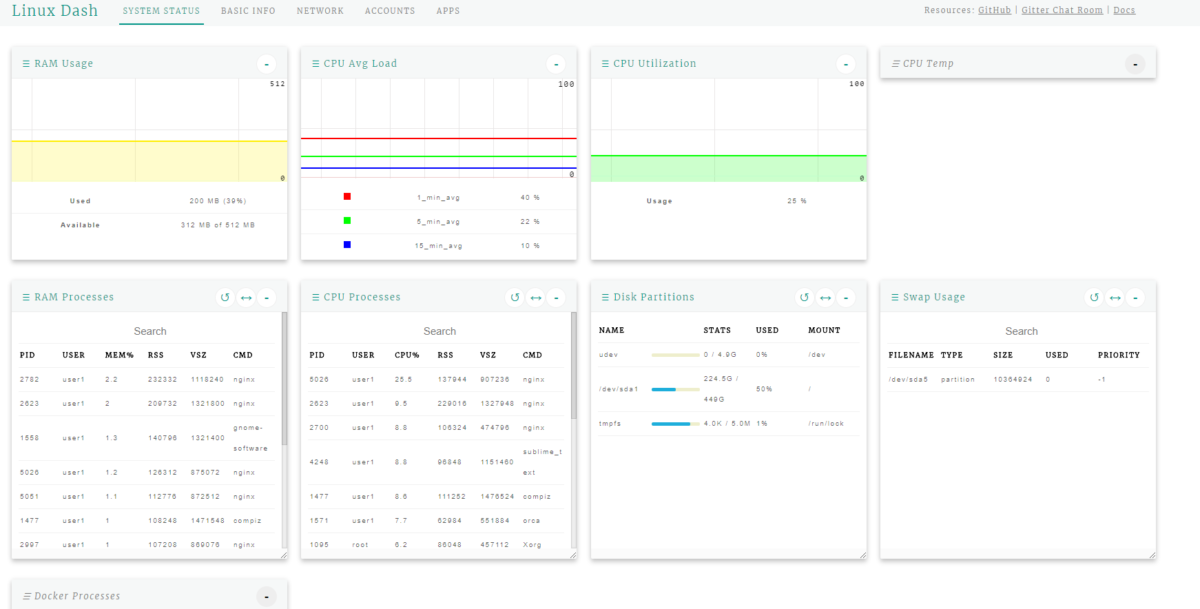
Poznámka: neváhejte nahradit „node index.js“ jiným příkazem, pokud jste se rozhodli nastavit Linux Dash na něco jiného než Node.
echo "node index.js --port 8080 &>/dev/null &" >> linux-dash-startup
Aktualizujte oprávnění skriptu, aby se mohl spouštět jako program.
chmod +x linux-dash-startup
Přesuňte skript do / usr / bin. Umístění souboru skriptu umožní každému uživateli na serveru snadno spustit Linux Dash jako jakýkoli jiný příkaz.
mv linux-dash-startup /usr/bin
Chcete-li spustit Linux Dash na pozadí, spusťte v terminálu na serveru následující příkaz:
sudo linux-dash-startup</p>













Komentáře